Obs!: Den här artikeln har fyllt sitt syfte och kommer snart att tas bort. För att undvika förvirring kommer vi att ta bort alla länkar som vi känner till. Om du har skapat länkar till den här sidan ber vi dig ta bort dem. På det sättet gör vi tillsammans webben mer användbar.
Du kan anpassa dina Kalender inställningar i Windows 10, till exempel arbets dagar och timmar eller färg alternativ.
-
Öppna Kalender och välj Inställningar.
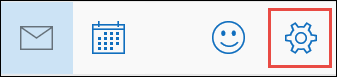
Obs!: På telefoner och surfplattor öppnar du Inställningar


-
Välj Kalenderinställningar och välj sedan önskade alternativ under Första dagen i veckan, Arbetstimmar, Veckonummer och Färgalternativ.
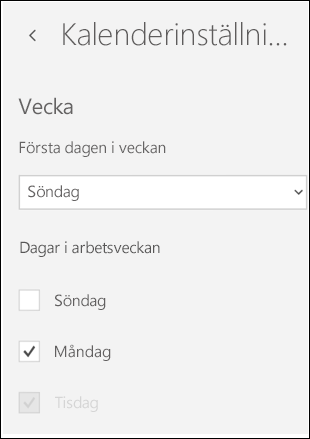
Obs!: Kalender för Windows 10 använder de datum inställningar du anger i Windows. Om du vill ändra de här inställningarna går du till & språk inställningar i Windows.
Vill du ha mer hjälp?
Lösa problem med synkronisering i programmen E-post och Kalender i Windows 10










